Memo
-
Kontrollera följande förklaringar, smartphone-app och “FAQ” på webbplats.
-
Om du inte kan lösa ett problem med följande lösningar kontakta din återförsäljare.
-
För svårigheter orsakade av ett program kontakta programmets tillverkare.
Generella orsaker
-
Gemensamma för både Windows och Mac
|
Orsak |
Åtgärd |
Referens |
|---|---|---|
|
Maskinen är i viloläge. |
Tryck på knappen «POWER SAVE (ENERGI SPAR)» för att skrivaren ska gå in i vänteläge . |
|
|
Makinen är avstängd. |
Slå på maskinen. |
|
|
En LAN- eller USB-kabel är inte ansluten. |
Kontrollera att kabeln är ordentligt inkopplad i maskinen och datorn. |
|
|
Det kan vara ett problem med kabeln. |
Byt ut den mot en ny kabel. |
- |
|
Maskinen är offline. |
Tryck på knappen ««ON LINE (ON LINE)» på operatörspanelen. |
- |
|
Ett felmeddelande visas på skärmen. |
Kontrollera felmeddelanden som visas på skärmen. |
|
|
Gränssnittets inställning är inaktiverad. |
Kontrollera skärmens gränssnittsinställningar så att de överensstämmer med maskinens inställningar och nätverksmiljön. |
|
|
Det är ett problem med utskriftsfunktionen. |
Kontrollera om menyöversikten kan skrivas ut. |
-
För Windows
|
Orsak |
Åtgärd |
Referens |
|---|---|---|
|
Maskinen är inte inställd som huvudskrivare. |
Ställ in maskinen som huvudskrivare. Högerklicka på skrivarikonen för att öppna ”Skrivarmappen” och välj sedan [Set as Default Printer (Ange som standardskrivare)]. För Windows 10, avmarkera "Let Windows manage my default printer". |
- |
|
Utgångsporten för skrivardrivrutinen är felaktig. |
Välj utgångsport för anslutning till maskinen. |
- |
|
Maskinen bearbetar data från ett annat gränssnitt. |
Vänta till utskriften avslutats. |
- |
|
[Receiving data timeout (Tidsgräns för mottagande av data)] eller [Invalid Data (Ogiltiga data)] visas på operatörspanelen och maskinen skriver inte ut. |
Skrolla Om jobbet inte skrivs ut och "Ogiltiga data mottagna" visas, kan det valda emuleringsspråket inte matcha den här maskinen (modell). Se till att skrivardrivrutinen du använder stöder den här modellen på maskinen. |
- |
Problem med nätverksanslutning
-
Gemensamma för både Windows och Mac
|
Orsak |
Åtgärd |
Referens |
|---|---|---|
|
En korsad kabel används. |
Använd en rak kabel. |
- |
|
Maskinen slogs på innan en kabelanslöts. |
Anslut kabeln innan du slår på maskinen. |
|
|
Det finns ett problem med kompatibiliteten med hubb. |
Skrolla |
- |
|
Inställningen för nätverksanslutningen är fel. |
Ställ in [Wired (Kabel)] under [Network Setup (Nätverk Inställning)] till [Enable (Aktivera)] för att ansluta till ett trådbundet nätverk. |
-
För Windows
|
Orsak |
Åtgärd |
Referens |
|---|---|---|
|
IP-adressen är felaktig. |
|
|
|
Alla sidor skrivs inte ut. |
Om du använder WSD-porten ska du ändra den till den vanliga TCP/IP-porten. |
- |
Trådlöst LAN är inte tillgängligt (infrastruktur)
Vid Skriv ut nätverksinformation och Trådlös (Infrastruktur), ska du se följande förklaring när du kontrollerar posterna som är numrerade (1) till (6) på bilden nedan.
För att skriva ut nätverksinformation, välj [Functions (Funktioner)] > [Print information (Skriv ut Information)] > [Network (Nätverk)].
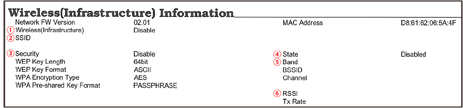
-
Kunde inte ansluta till anslutningspunkt (
 indikerar en status annan än “Ansluten”)
indikerar en status annan än “Ansluten”)
|
Orsak |
Åtgärd |
Referens |
|---|---|---|
|
[Wireless Infrastructure (Trådlös infrastruktur)] indikerar "Inaktivera". * Se |
Välj [ENABLE (Aktivera)] för [Wireless Infrastructure (Trådlös infrastruktur)] . * Du kan inte aktivera trådlöst LAN (infrastruktur) och trådlöst LAN (AP-läge) på samma gång. |
|
|
[SSID (SSID)] är felaktig. Eller tom. * Se |
Kontrollera huruvida SSID på önskad LAN-anslutningspunkt är korrekt. Om den är tom, är SSID inte inställd. |
|
|
[Security (Säkerhet)] är felaktig. * Se |
Kontrollera huruvida det ska överensstämma med säkerheten (krypteringsmetoden) på den önskade LAN-åtkomstpunkten. |
|
|
Krypteringsnyckel är felaktig. |
Kontrollera huruvida det ska överensstämma med krypteringsnyckeln på den önskade LAN-åtkomstpunkten. |
|
|
Den önskade LAN-åtkomstpunkten är inställd på Kanal 12 eller 13. |
Skrivaren stöder inte Kanal 12 eller 13 Byt kanalinställning på LAN-åtkomstpunkten. |
- |
-
Nätverkskommunikation är inte stabil
|
Orsak |
Åtgärd |
Referens |
|---|---|---|
|
RSSI är låg. * Se |
Styrkan på mottagen signa är svag. Installera denna maskin på en plats med bra utsikt över LAN-åtkomstpunkten. (Vi föreslår att avståndet mellan enheten och den trådlösa enheten är max 30 meter.) Placera inte elektroniska enheter som avger svaga radiovågor (som mikrovågsugnar eller trådlösa telefoner) nära enheten. Om det finns metall, fönsterramar av aluminium eller en stålbetongmur mellan maskinen och det trådlösa LAN-nätverkets åtkomstpunkter kan det bli svårare att upprätta anslutningar. |
- |
|
Frekvensbandet du använder är överbelastat. * Se |
När [Band] är 2.4 GHz och den trådlösa LAN-åtkomstpunkten stödjer 5 GHz, byt till 5 GHz SSID. När [Band] är 5 GHz och den trådlösa LAN-åtkomstpunkten som ska anslutas till 2.4 GHz SSID. |
-
Möjlighet att ansluta till en åtkomstpunkt men nätverkskommunikation är inte tillgänglig
|
Orsak |
Åtgärd |
Referens |
|---|---|---|
|
IP Adressen i samma segment som det trådbundna nätverket. |
Skrivaren kan använda trådbundet LAN och trådlöst LAN samtidigt. Om ett nätverk och trådlöst nätverk ansluts till samma subnät kan kommunikationen bli instabil. |
- |
|
[Enabling Default Gateway (Aktivera standardgateway)] är inställd på [Wired (Trådbunden)]. |
För att kommunicera med en enhet utanför segmentet som använder trådlöst LAN, skrolla knappen Om så är fallet så kan skrivaren inte kommunicera med en enhet utanför segmentet med det trådbundna LAN-nätverket. * För att kontrollera [Enabling Default Gateway (Aktiverar standardgateway)] status, välj [General Information (Allmän information)] > [Enabling Default Gateway (Aktiverar standardgateway)]. |
Trådlöst LAN är inte tillgängligt (AP-läge)
Vid Skriv ut nätverksinformation och Trådlös (AP-läge), ska du se följande förklaring när du kontrollerar posterna som är numrerade (1) till (6) på bilden nedan.
För att skriva ut nätverksinformation, välj [Functions (Funktioner)] > [Print information (Skriv ut Information)] > [Network (Nätverk)].

-
Det går inte att ansluta enheter
|
Orsak |
Åtgärd |
Referens |
|---|---|---|
|
[Wireless(AP Mode) (Trådlös(AP-läge))] visar "Avaktivera". * Se |
Välj [ENABLE (Aktivera)] för [Wireless (AP-Mode) (Trådlös (API-läge))]. * Du kan inte aktivera trådlöst LAN (infrastruktur) och trådlöst LAN (AP-läge) på samma gång. |
|
|
[SSID (SSID)] är felaktig. * Se |
Kontrollera om SSID för önskad trådlösa enhet motsvarar SSID för skrivaren. |
|
|
[Security (Säkerhet)] är felaktig. * Se |
Kontrollera om Säkerheten för önskad trådlös enhet motsvarar Säkerheten för skrivaren. |
|
|
Krypteringsnyckel är felaktig. |
Kontrollera om krypteringsnyckeln för önskad trådlös enhet motsvarar krypteringsnyckeln för skrivaren. * För att kontrollera krypteringsnyckeln, välj [Wireless(AP Mode) Setting (Trådlös (AP-läge))] > [Manual Setup (Manuell inställning)]. |
|
|
[Number Of Connected (Antal anslutna)] visar 4. * Se |
Upp till fyra enheter kan anslutas till maskinen via det trådlösa nätverket (AP-läge). Den femte enheten kommer att nekas. Koppla bort minst en enhet och försök igen. |
Problem med USB-anslutning
-
Gemensamma för både Windows och Mac
|
Orsak |
Åtgärd |
Referens |
|---|---|---|
|
USB-kabel som inte stöds används. |
Använd en USB 2.0-kabel. USB 3.0 stöds inte. |
- |
|
En USB-hubb används. |
Anslut maskinen direkt till datorn, vid användning av USB-kabel. USB-nav stöds inte. |
|
|
Skrivardrivrutinen är inte rätt installerad. |
Installera om skrivardrivrutinen på rätt sätt. |
-
För Windows
|
Orsak |
Åtgärd |
Referens |
|---|---|---|
|
Maskinen är offline. |
Högerklicka på skrivarikonen för att öppna ”Skrivarmappen” och välj sedan [See print jobs (Se utskrifter)]. I dialogrutan väljer du menyn [Printer (Skrivare)] och avmarkerar sedan kryssrutan [Use Printer Offline (Använd skrivare offline)]. |
- |
|
En brytare, buffert, förlängninskabel eller USB-hubb används. |
Anslut maskinen direkt till datorn, vid användning av USB-kabel. USB-nav stöds inte. |
|
|
En annan skrivardrivrutin som fungerar när den är ansluten via ett USB-gränssnitt är installerat. |
Ta bort den andra skrivardrivrutinen från datorn. |
- |


 eller
eller  på kontrollpanelen för att välja [Menus (Menyer)] > [System Adjust (System Justering)] > [Timeout Injob (Vänta - timeout)] och ställ in en längre tidsperiod. Standardinställningen är 40 sekunder.
på kontrollpanelen för att välja [Menus (Menyer)] > [System Adjust (System Justering)] > [Timeout Injob (Vänta - timeout)] och ställ in en längre tidsperiod. Standardinställningen är 40 sekunder. som visas ovan.
som visas ovan. som visas ovan.
som visas ovan. som visas ovan.
som visas ovan. som visas ovan.
som visas ovan. som visas ovan.
som visas ovan.